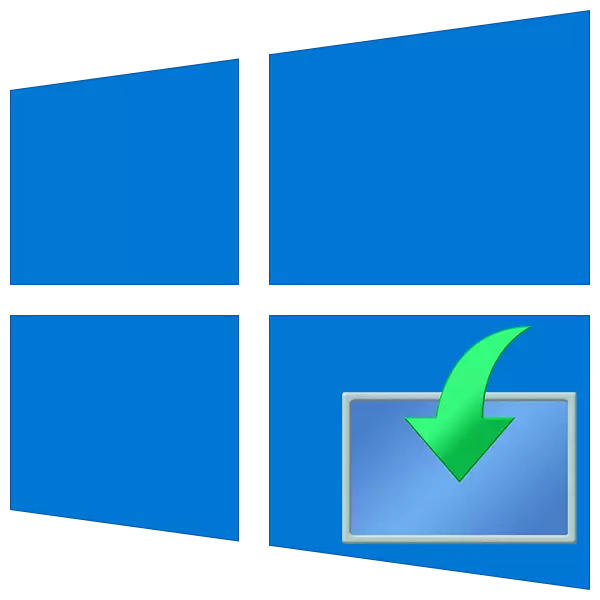
De nombreux utilisateurs de Windows 10 ont dû rétablir un système pour une raison ou une autre. Ce processus est généralement accompagné d'une perte de licence avec la nécessité de la confirmer. Dans cet article, nous allons parler de la manière de maintenir le statut d'activation lors de la réinstallation de «dizaines».
Réinstallez sans perte de licence
Windows 10 a trois outils pour résoudre la tâche. La première et la seconde vous permettent de restaurer le système à l'état initial, et le troisième est d'effectuer une installation propre tout en maintenant l'activation.Méthode 1: Paramètres d'usine
Cette méthode fonctionnera si votre ordinateur ou votre ordinateur portable a été fourni avec une "douzaine" préinstallée, et vous ne l'avez pas réintégré vous-même. Il existe deux manières: télécharger un utilitaire spécial à partir du site officiel et l'exécuter sur votre PC ou utiliser une fonction intégrée similaire dans la section Mise à jour et sécurité.

En savoir plus: Retournez Windows 10 à l'état d'usine
Méthode 2: État source
Cette option donne une décharge similaire au résultat des paramètres d'usine. La différence est qu'elle aidera même si le système a été installé (ou réinstallé) par vous manuellement. Voici également deux scénarios: le premier implique l'opération dans la course "Windows" et la seconde est de travailler dans l'environnement de récupération.

En savoir plus: Nous restaurons Windows 10 à l'état d'origine
Méthode 3: Installation nette
Il peut arriver que des manières précédentes ne soient pas disponibles. La raison en laquelle cela peut être l'absence des fichiers nécessaires à l'exploitation des outils décrits. Dans une telle situation, vous devez télécharger l'image d'installation à partir du site officiel et effectuer une installation manuellement. Ceci est fait avec l'aide d'une spéciale.
- Nous trouvons un lecteur flash gratuit avec une taille d'au moins 8 Go et la connectez-la à un ordinateur.
- Allez sur la page de démarrage et cliquez sur le bouton spécifié dans la capture d'écran ci-dessous.
Aller sur le site Web de Microsoft
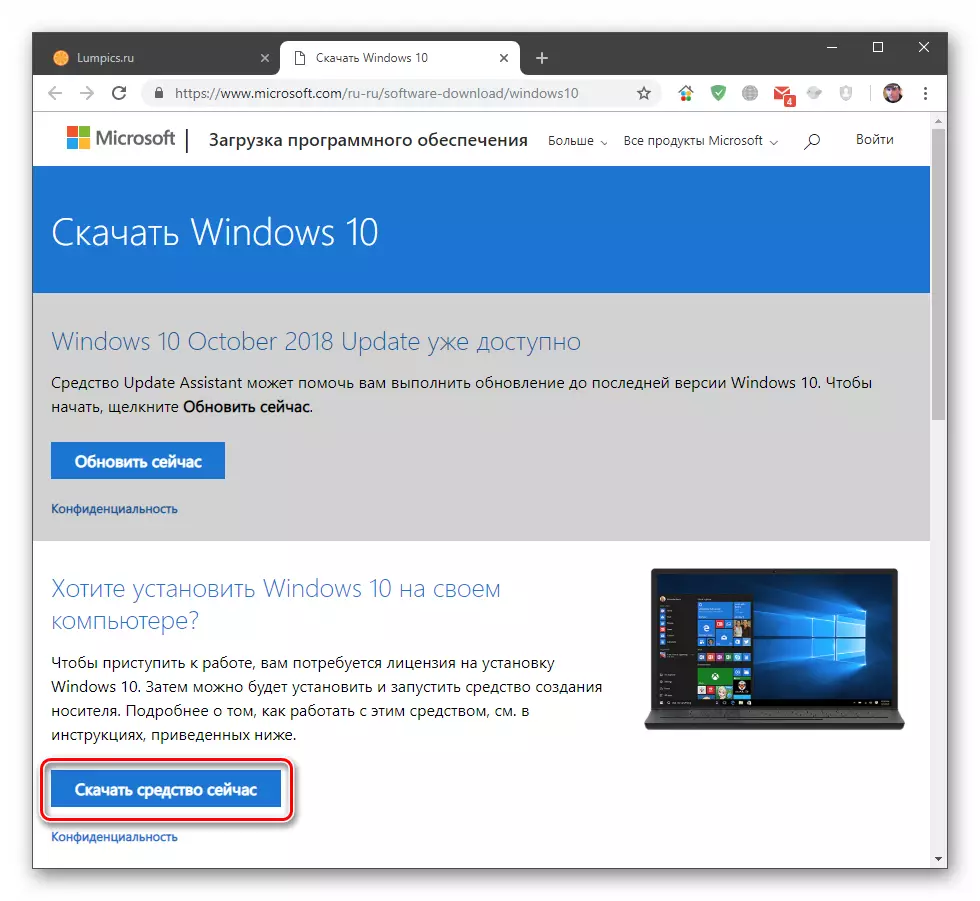
- Après le téléchargement, nous recevrons un fichier avec le nom "mediafreationtool1809.exe". Veuillez noter que la version spécifiée 1809 peut différer dans votre cas. Au moment de cette rédaction, c'était les éditeurs les plus frais des "dizaines". Exécutez l'outil pour le compte de l'administrateur.
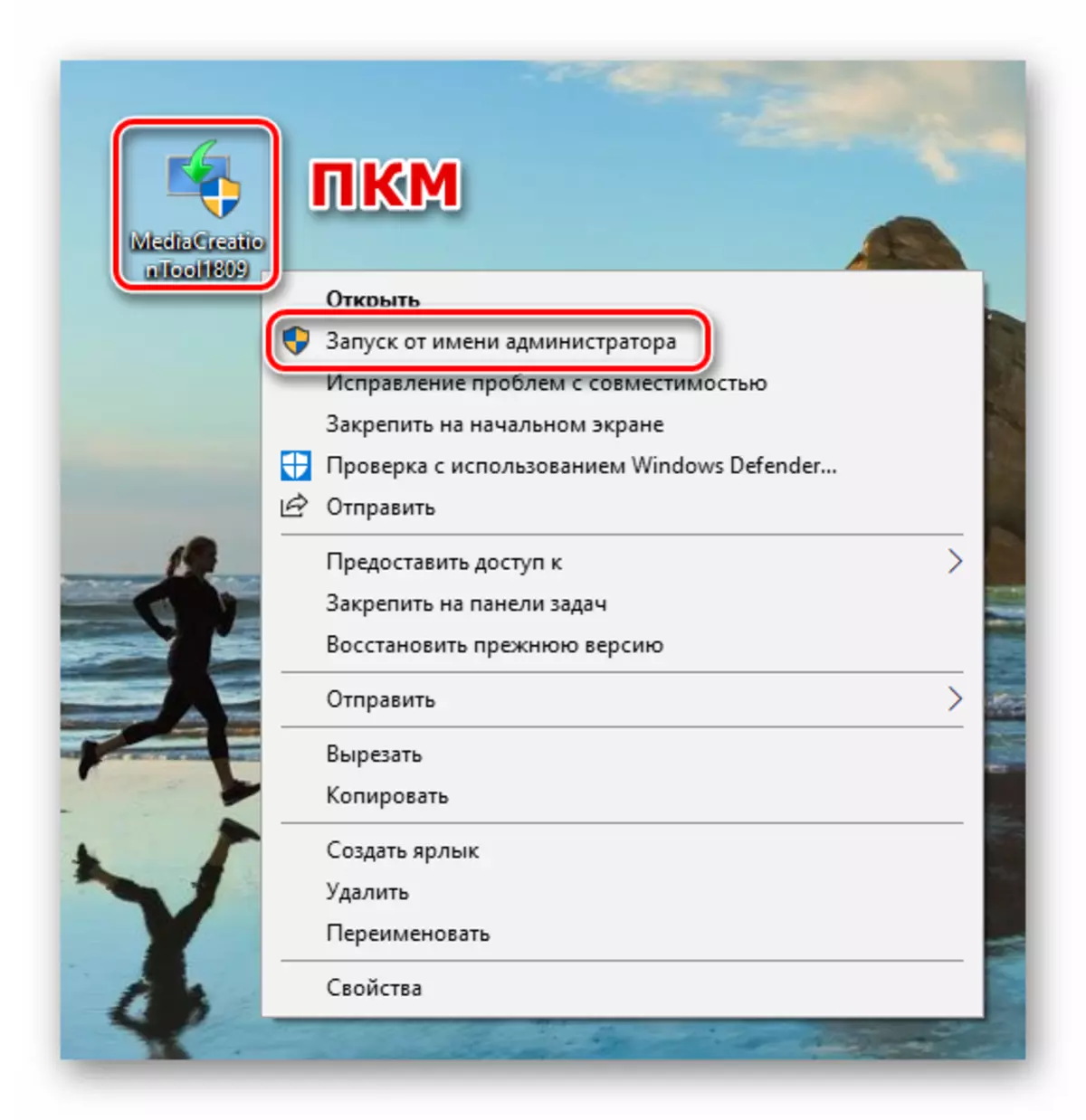
- Nous attendons que le programme d'installation se prépare.
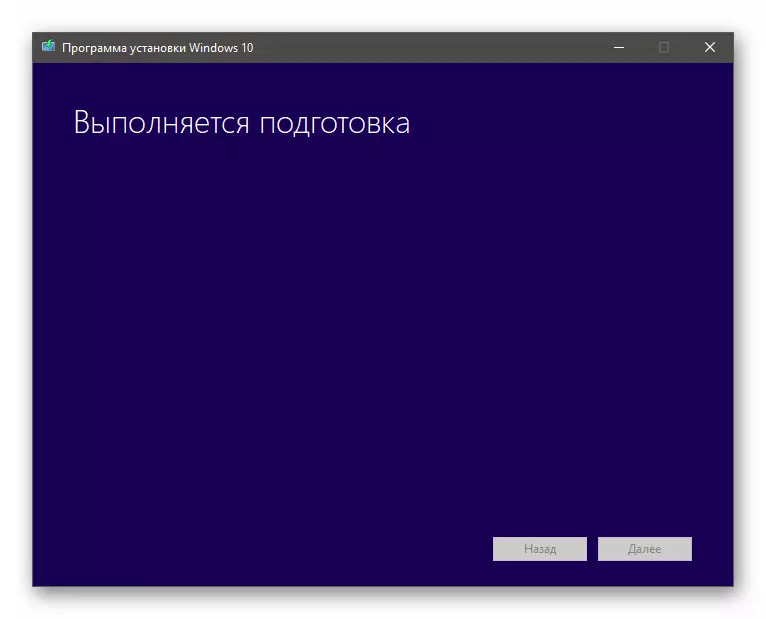
- Dans la fenêtre Contrat de licence, cliquez sur le bouton "Accepter".

- Après une autre préparation courte, l'installateur nous demandera ce que nous voulons faire. Voici deux options - mettre à jour ou créer un support d'installation. Le premier ne convient pas pour nous, car lorsqu'il est sélectionné, le système restera dans l'ancien état, seules les dernières mises à jour seront ajoutées. Choisissez le deuxième point et cliquez sur "Suivant".
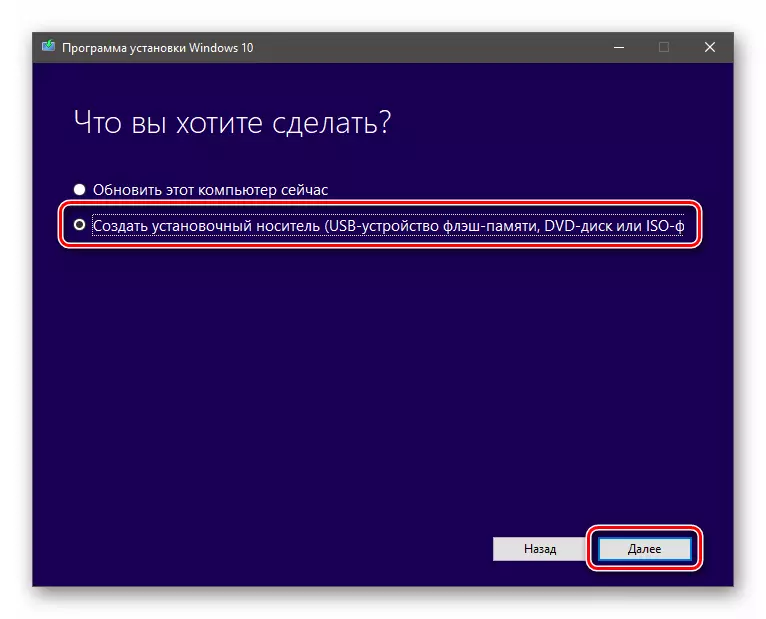
- Nous vérifions si les paramètres spécifiés correspondent à notre système. Sinon, vous supprimez la DAW à côté de "Utiliser les paramètres recommandés pour cet ordinateur" et sélectionnez les positions souhaitées dans les listes déroulantes. Après avoir défini, cliquez sur "Suivant".
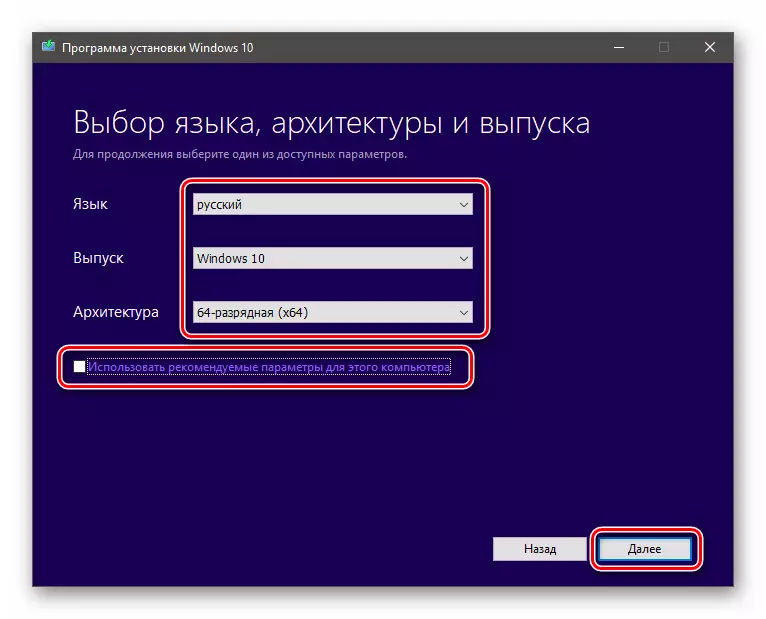
Toutes les méthodes ci-dessus contribueront à résoudre la tâche de réinstaller le système sans la licence "Club". Les recommandations peuvent ne pas fonctionner si Windows a été activé à l'aide d'outils piratés sans clé. Nous espérons que ce n'est pas votre cas, et tout ira bien.
